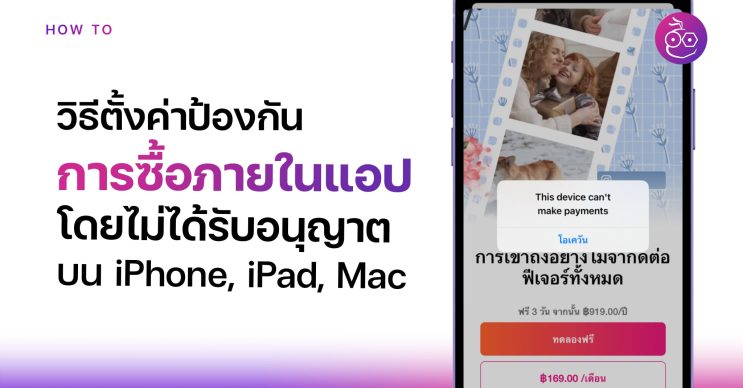สำหรับใครที่ให้บุตรหลานใช้งาน iPhone, iPad หรือ Mac และอยากจะป้องกันไม่ให้เด็ก ๆ กดซื้อภายในแอปโดยไม่ได้รับอนุญาต ทีมงานมีวิธีตั้งค่าป้องกันมาแนะนำให้ชมกันค่ะ
วิธีตั้งค่าป้องกันการกดซื้อภายในแอปโดยไม่ได้รับอนุญาต บน iPhone, iPad และ Mac
เราจะใช้ฟีเจอร์เวลาหน้าจอ (Screen Time) เข้ามาช่วยในการจำกัดการซื้อแอปหรือซื้อภายในแอป โดยก่อนอื่นเราจะต้องเปิดใช้งานเวลาหน้าจอให้เรียบร้อยก่อน
ไปที่ การตั้งค่า (Settings) > เวลาหน้าจอ (Screen Time) > เปิดใช้งานเวลาหน้าจอ (Screen Time)
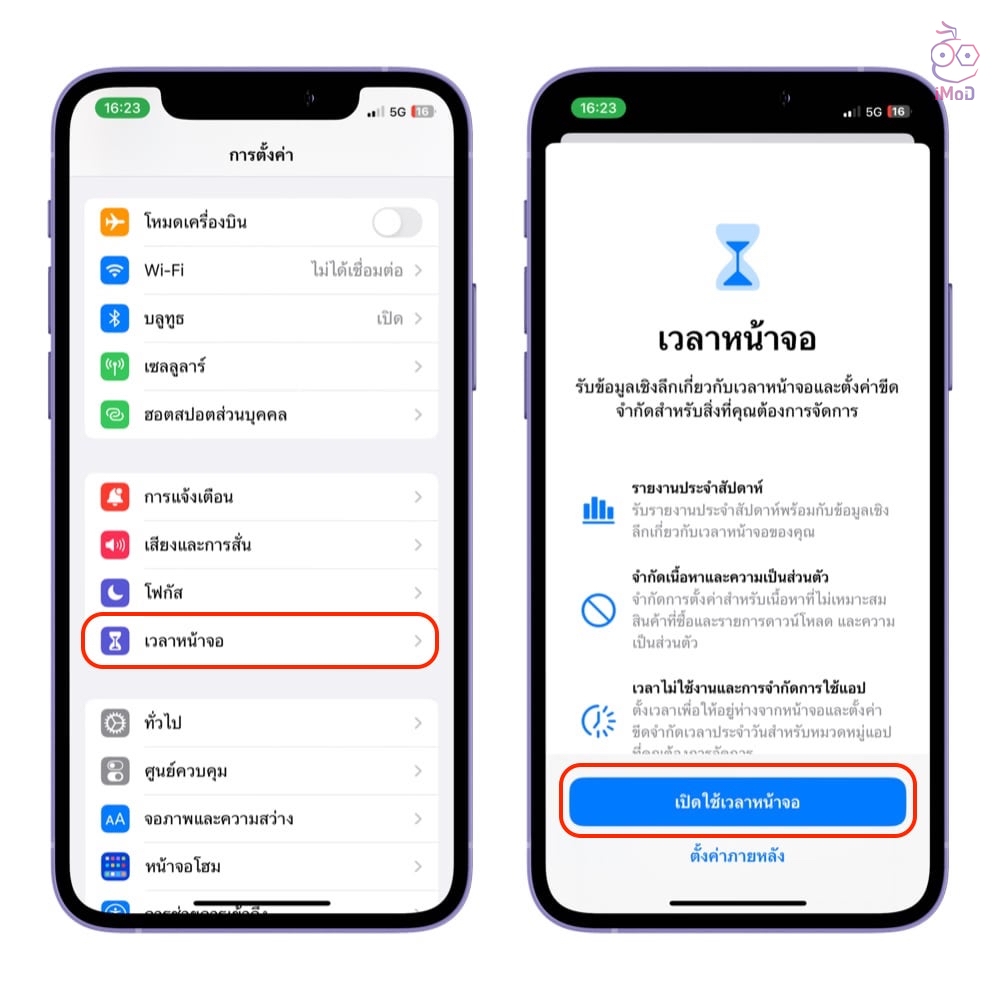
จากนั้นก็ตั้งรหัสผ่านเวลาหน้าจอให้เรียบร้อย แนะนำให้ตั้งค่ารหัสผ่านที่ไม่ใช่รหัสผ่านเดียวกันกับรหัสผ่านปลดล็อกเครื่อง และอย่าให้บัตรหลานทราบรหัสผ่านเวลาหน้าจอ
ไปที่ เวลาหน้าจอ (Screen Time) > ใช้รหัสเวลาหน้าจอ > ตั้งค่ารหัสผ่านและยืนยันรหัสผ่าน 4 หลัก > กรอกอีเมล Apple ID แล้วแตะ ตกลง
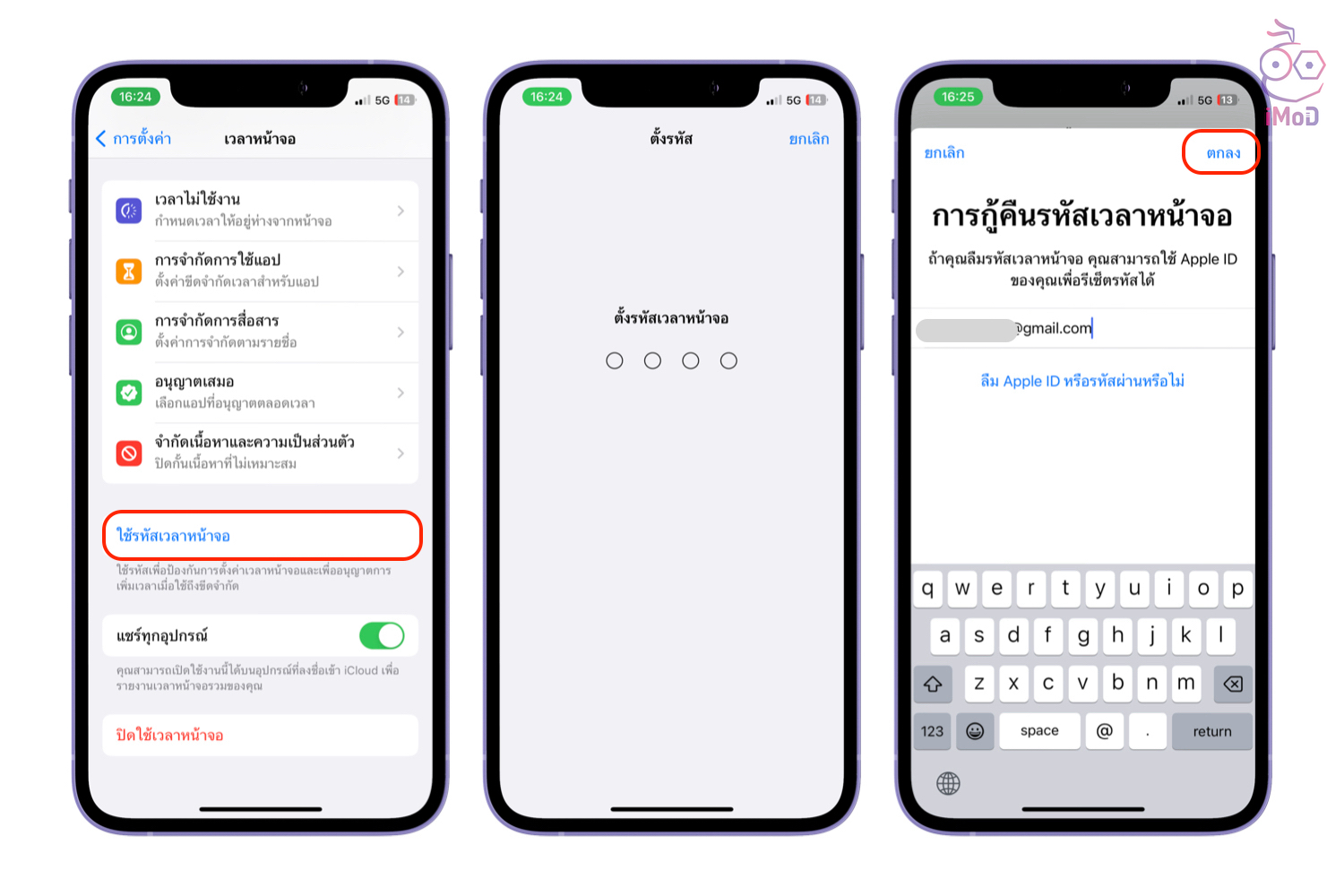
วิธีตั้งค่าจำกัดการซื้อภายในแอปบน iPhone, iPad
หลังจากที่เราเปิดใช้งานเวลาหน้าจอแล้ว เราก็ตั้งค่าจำกัดการซื้อภายในแอปได้เลย
ไปที่ การตั้งค่า (Settings) > เวลาหน้าจอ (Screen Time) > จำกัดเนื้อหาและความเป็นส่วนตัว (Content & Privacy Restrictions) > สินค้าที่ซื้อใน iTunes & App Store (iTunes & App Store Purchase)
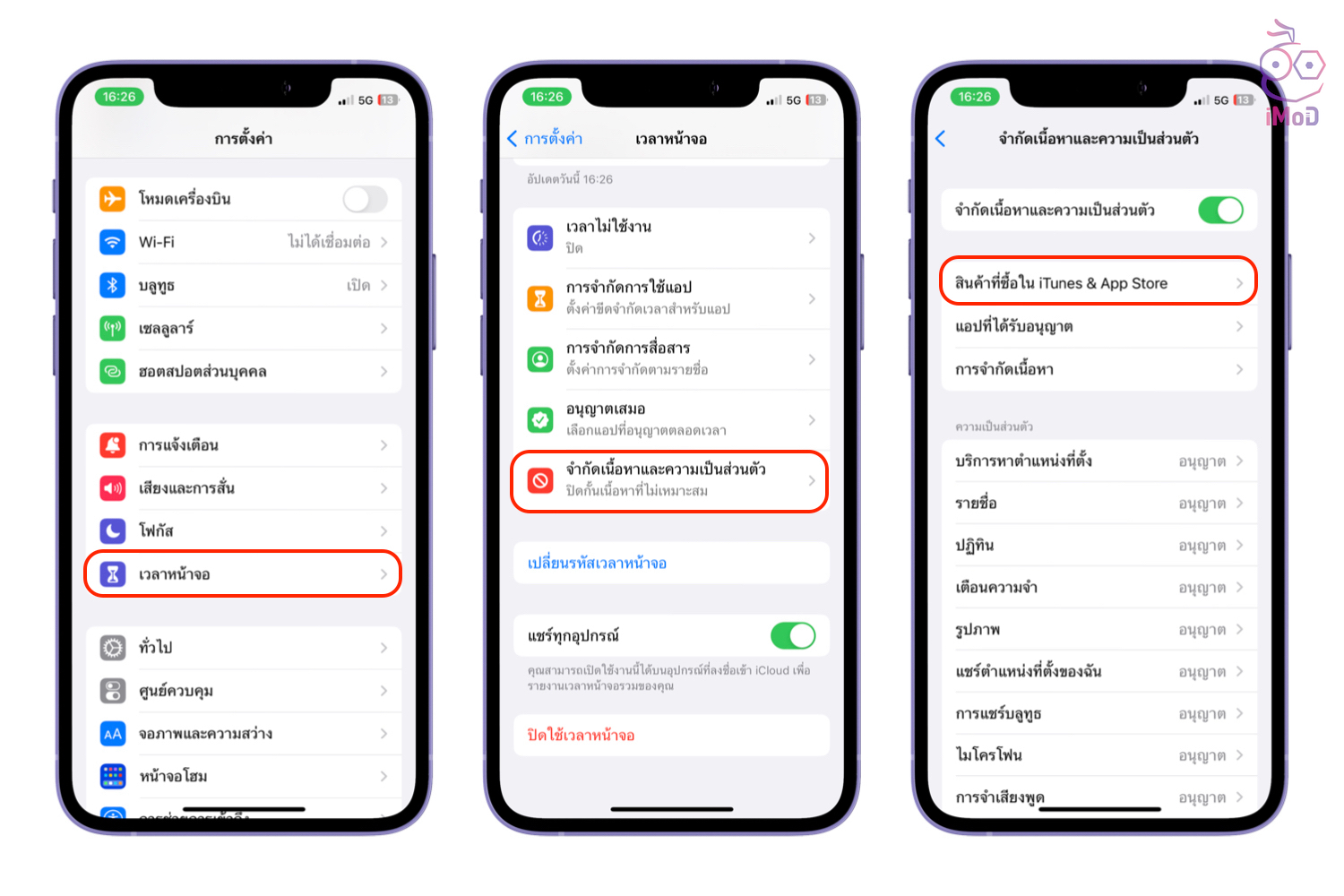
กรอกรหัสผ่านเวลาหน้าจอ 4 หลัก > ตั้งค่าให้ การซื้อภายในแอป (In-app Purchases) เป็น “ไม่อนุญาต” (ถ้าหากต้องการจำกัดการโหลดหรือติดตั้งแอป หรือซื้อแอป ก็สามารถตั้งค่าการติดตั้งแอป (Installing Apps) เป็น “ไม่อนุญาต” ด้วยก็ได้)
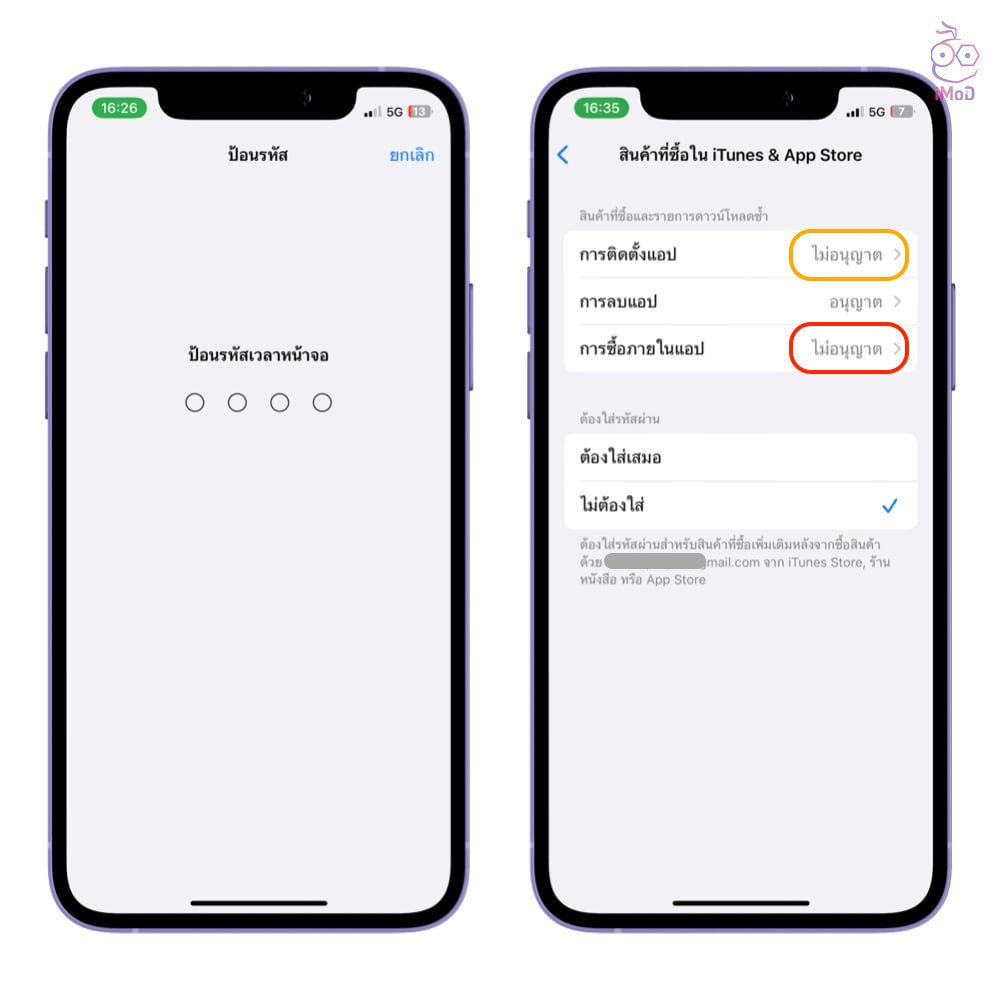
หลังจากตั้งค่าแล้ว เวลาที่มีการกดซื้อภายในแอป ก็จะมีการแจ้งเตือนขึ้นมาว่า ไม่ได้รับอนุญาต
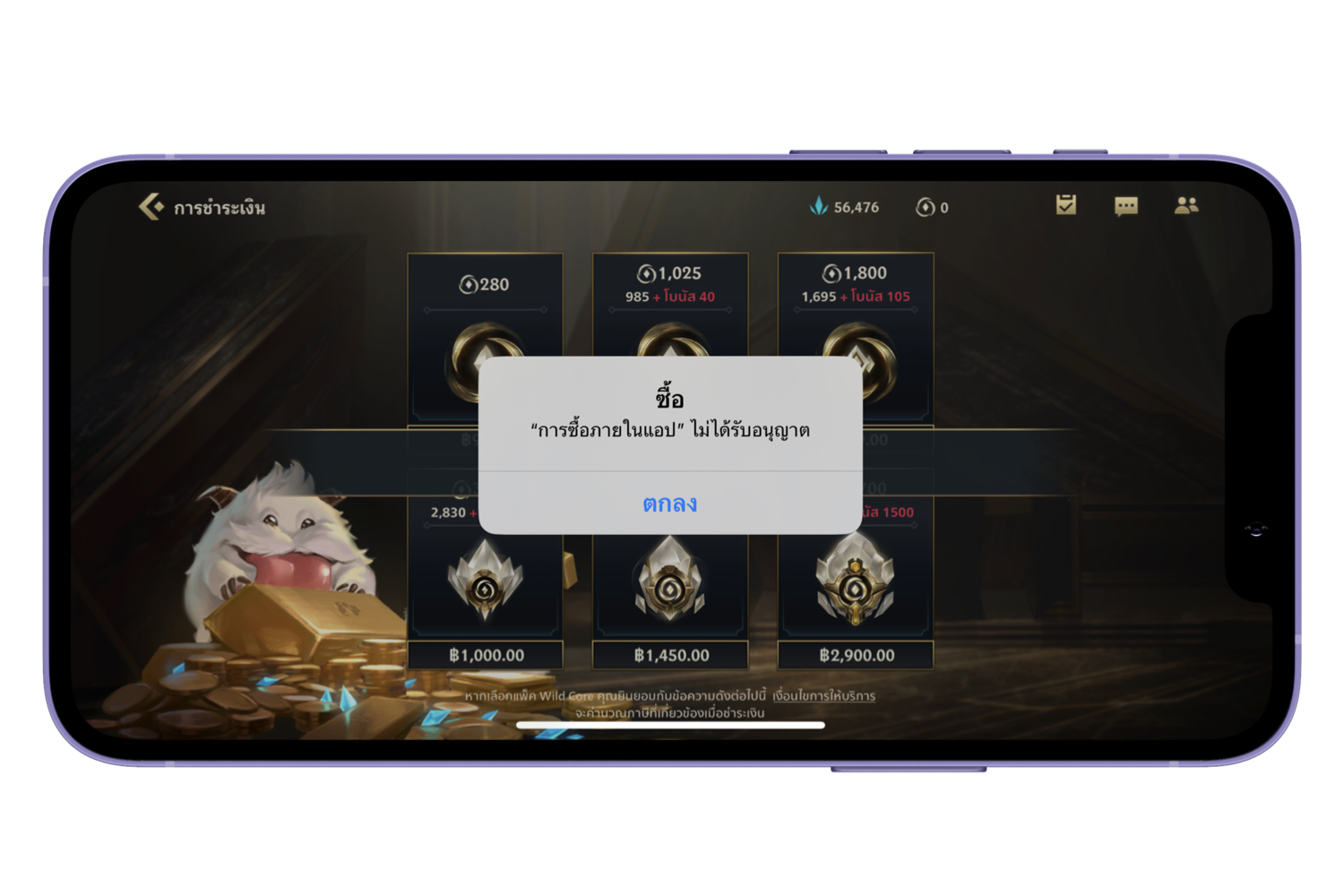
วิธีตั้งค่าจำกัดการซื้อภายในแอปบน Mac
ไปที่ System Preference > Screen Time > คลิกเลือก Content & Privacy

เปิดใช้งาน Content & Privacy และ คลิกเลือก Store Restrictions
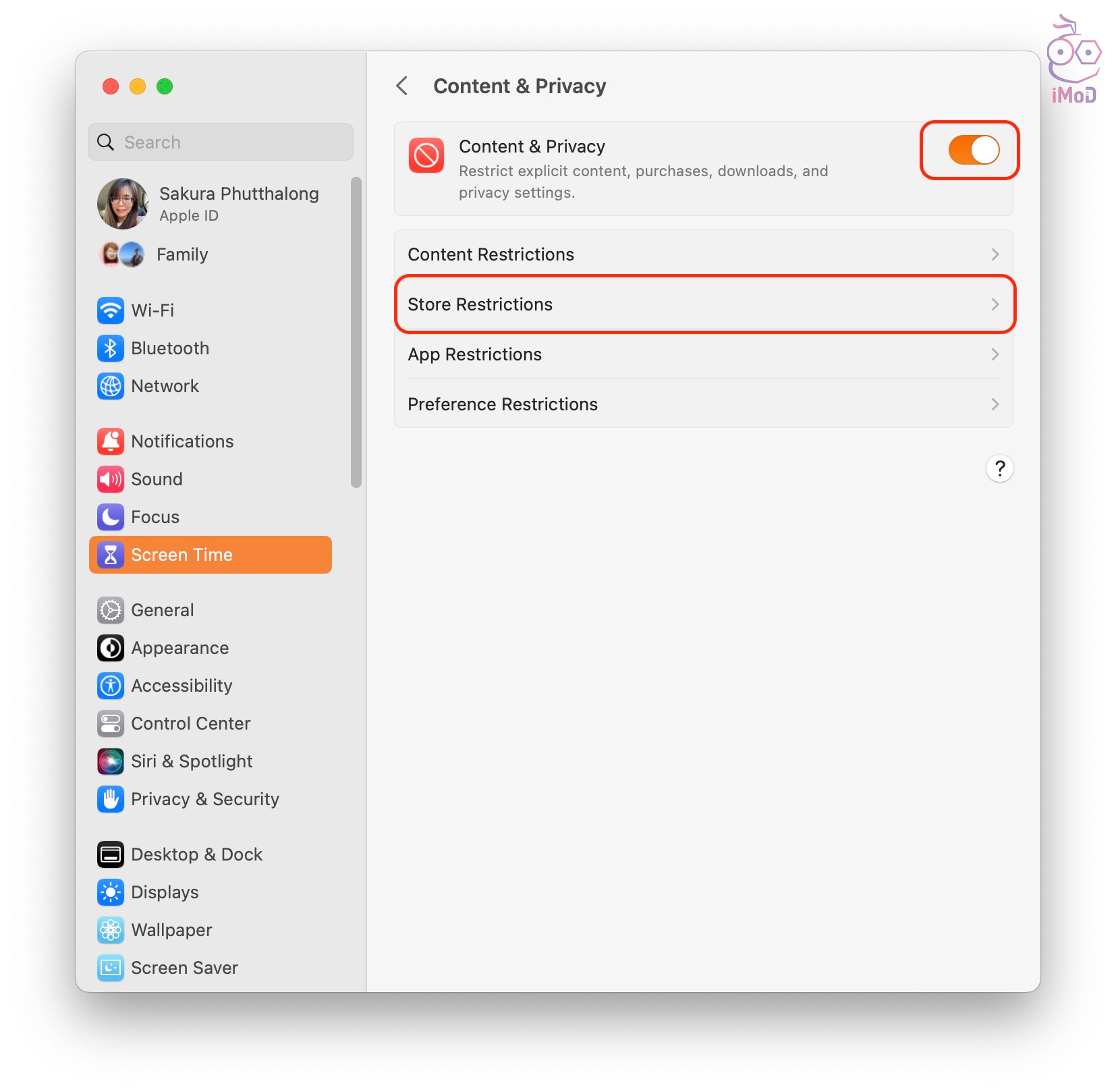
ส่วนของ Allowed on iOS ให้ปิด Allow In-aa Purchases
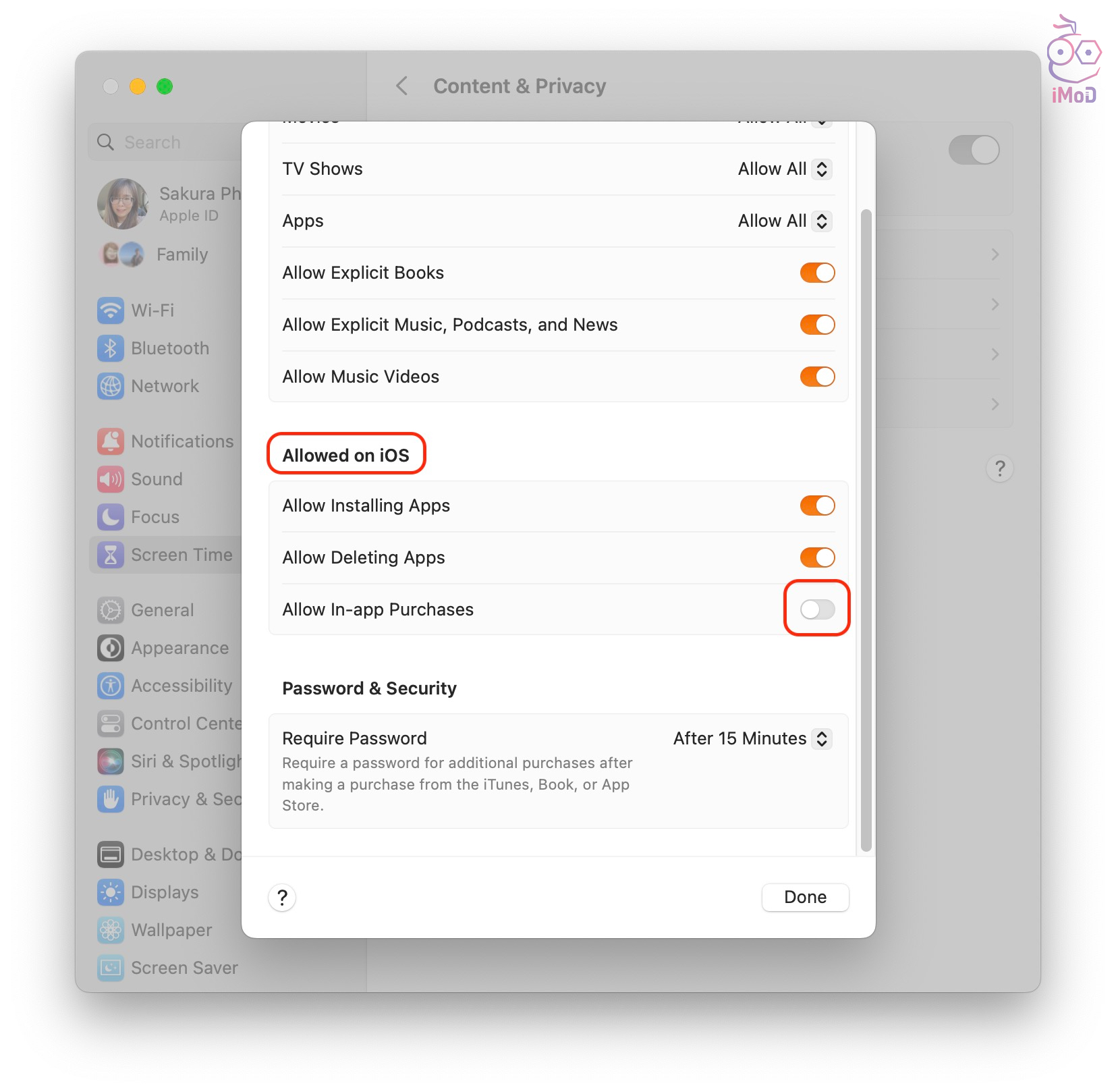
และนี่ก็เป็นวิธีการป้องกันการซื้อภายในแอป (In App Purchase) บน iPhone, iPad และ Mac เพื่อป้องกันบุตรหลานหรือผู้อื่นที่เข้ามาใช้งานเครื่องของเรากดซื้อภายในแอป ลองนำไปตั้งค่ากันดูนะคะ
ที่มา idownloadblog